

By Adela D. Louie, Last Update: September 18, 2020
Haben Sie Probleme mit Ihrem iPhone-Gerät? Tut dein Das iPhone tätigt oder empfängt keine Anrufe, kann jedoch Textnachrichten senden? Nun, dann klingt das vielleicht etwas, worüber man sich Sorgen machen muss, oder? Machen Sie sich keine Sorgen mehr, denn in diesem Beitrag zeigen wir Ihnen einige schnelle Lösungen, wie Sie dieses Problem beheben können.
Das Auftreten einiger Probleme mit dem iPhone-Gerät kann sehr ärgerlich sein, insbesondere wenn wir keine Anrufe tätigen oder gar keine empfangen können. Dies ist eines der schlimmsten Szenarien, die Sie jemals erleben können, insbesondere wenn Sie auf einen wichtigen Anruf warten oder einen wichtigen Anruf tätigen möchten.
Aus diesem Grund zeigen wir Ihnen in diesem Beitrag einige Korrekturen, die Sie vornehmen können, damit Sie dieses Problem mit Ihrem iPhone-Gerät ordnungsgemäß lösen können. Die Lösungen, die wir Ihnen im Folgenden zeigen werden, sind alle Versuche und Irrtümer. Wenn also eine Lösung nicht funktioniert hat, können Sie versuchen, die anderen bereitgestellten Lösungen auszuführen.
Teil 1: Das iPhone wird keinen Anruf tätigen oder empfangen, kann aber Text senden - die beste LösungTeil 2: Andere Lösungen, mit denen Sie das iPhone reparieren können, werden keine Anrufe tätigen oder empfangen, sondern können Textnachrichten sendenTeil 3: Fazit
Wenn es darum geht, Ihr iPhone-Gerät zu reparieren, gibt es tatsächlich viele Möglichkeiten, wie Sie dies tun können. Eine der besten Möglichkeiten, um Probleme mit Ihrem iPhone zu beheben, ist die Verwendung der am meisten empfohlenen Drittanbieteranwendung FoneDog iOS Systemwiederherstellung.
Kostenlos TestenKostenlos Testen
Mit der FoneDog iOS-Systemwiederherstellung können Sie Ihr iPhone-Gerät in den ursprünglichen und normalen Zustand zurückversetzen, ohne Ihre Daten zu verlieren. Es kann Ihr iPhone-Gerät reparieren, wenn es im Wiederherstellungsmodus oder im Apple-Logo hängen bleibt, wenn das iPhone ohne Grund neu gestartet wird, schwarzer Bildschirm, blauer Bildschirm und vieles mehr.
Die FoneDog iOS-Systemwiederherstellung ist auch sehr einfach zu verwenden, da sie über eine benutzerfreundliche Oberfläche verfügt, damit sich jeder Benutzer mit diesem Programm wohl fühlen kann. Es kann auch jedes Modell des iPhone-Geräts unterstützen, auch die neuen Modelle wie iPhone 11, iPhone 11 Pro, iPhone XS, iPhone XS Max, iPhone XR und iPhone X. Dies bedeutet, dass Sie sich keine Sorgen mehr machen müssen Gerätekompatibilität dieses Programms.
Damit Sie mit der Reparatur Ihres iPhone-Geräts beginnen können, können Sie die folgenden schnellen Schritte ausführen.
Nachdem Sie FoneDog iOS System Recovery installiert haben, müssen Sie es zunächst auf Ihrem Computer starten. Sobald dies erledigt ist, können Sie Ihr iPhone-Gerät anschließen. Wählen Sie auf der Hauptseite des Tools die Option iOS-Systemwiederherstellung aus.
Von dort aus können Sie auch das Hauptproblem auswählen, bei dem Sie Ihr iPhone-Gerät haben. Es wird alles auf Ihrem Bildschirm aufgelistet. Wenn Sie mit der Auswahl fertig sind, klicken Sie einfach auf die Schaltfläche Start, damit das Programm die Reparatur startet.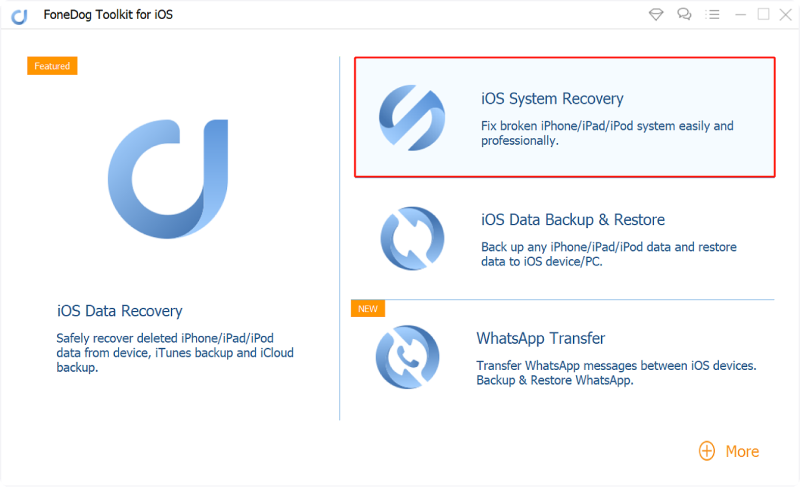
Eine Sache bei der Reparatur Ihres Geräts mit FoneDog iOS System Recovery ist, dass Sie die Firmware bestätigen müssen, die heruntergeladen werden muss. Dies ist eines der wichtigsten Dinge, die Sie tun sollten. Außerdem kann das Programm Ihnen den neuesten Download für die Betriebssystemversion Ihres iPhones anbieten. Von hier aus müssen Sie nur noch auf den Download-Button klicken, um mit der Reparatur fortzufahren. Warten Sie, bis das Programm den Download abgeschlossen hat.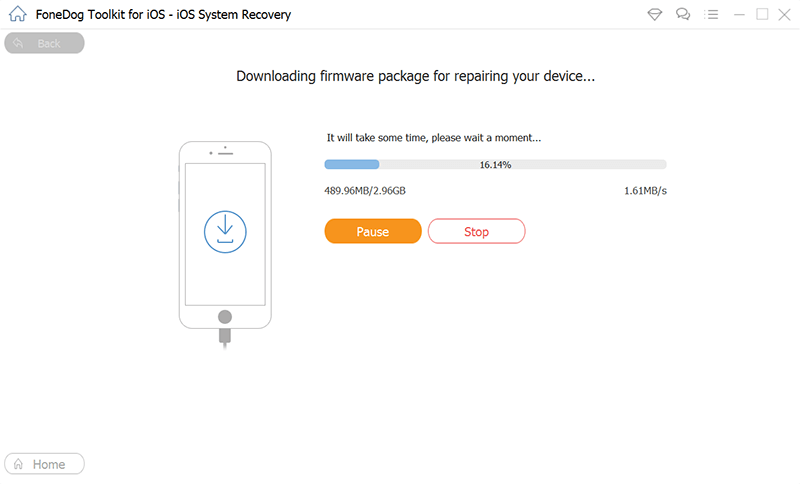
Nachdem der Download abgeschlossen ist, repariert das Programm Ihr iPhone automatisch weiter. Verwenden Sie Ihr iPhone in dieser Phase in keiner Weise, da Sie sonst das Risiko eingehen, dass Ihr iPhone-Gerät komplett zugemauert wird.
Nach dem vollständigen Reparaturprozess erhalten Sie von der FoneDog iOS-Systemwiederherstellung einen Hinweis darauf, dass der Vorgang abgeschlossen ist. Sie können Ihr iPhone jedoch nach dem Vorgang nicht mehr verwenden. Sie müssen zuerst auf den Neustart Ihres iPhone-Geräts warten. Sobald Ihr iPhone betriebsbereit ist, können Sie Ihr Gerät überprüfen, ob es jetzt ordnungsgemäß funktioniert.
Kostenlos TestenKostenlos Testen
Abgesehen von der Verwendung der FoneDog iOS-Systemwiederherstellung gibt es noch einige andere Möglichkeiten, wie Sie das Problem beheben können, wenn Ihre Das iPhone tätigt oder empfängt keine Anrufe, kann jedoch Textnachrichten senden Problem. Befolgen Sie in diesem Teil die Lösungen, damit Sie eine höhere Wahrscheinlichkeit haben, das Problem zu beheben.
Eines der Dinge, die Sie zuerst überprüfen müssen, ist, ob Sie in dem Gebiet, in dem Sie sich befinden, über eine ausreichende Abdeckung verfügen. Denn sobald Sie nicht mehr versichert sind, können Sie eindeutig keine Anrufe mehr tätigen oder Anrufe entgegennehmen auch. Hier müssen Sie also die Signalleiste in der oberen linken Ecke Ihres Bildschirms überprüfen. Wenn Sie Probleme mit Ihrem Signal haben, können Sie versuchen, Ihren Netzbetreiber anzurufen, um festzustellen, ob in Ihrer Region Probleme auftreten.
Eine andere einfache Lösung, die Sie tun können, wenn Ihr iPhone keine Anrufe tätigt oder empfängt, aber Text kann, ist das Auslösen der Flugzeugmodus-Funktion Ihres iPhones. Hier können Sie versuchen, den Flugzeugmodus zu aktivieren, indem Sie zu Ihrem Bedienfeld gehen und dann auf das Flugzeugsymbol tippen. Sie können auch zu Ihren Einstellungen gehen, um diese Funktion zu finden.
Nach dem Einschalten der Flugzeug-ModusWarten Sie einige Sekunden und tippen Sie dann erneut darauf, damit Sie es ausschalten. Anschließend können Sie versuchen, einen Anruf zu tätigen. Wenn Sie immer noch keinen Anruf tätigen können, versuchen Sie die folgende Lösung.
Eine andere Lösung, die Sie ausprobieren können, besteht darin, Ihre SIM-Karte aus Ihrem iPhone herauszunehmen und sie dann wieder einzulegen. Dazu müssen Sie Ihren SIM-Fachauswerfer oder eine Büroklammer verwenden, um in das kleine Loch neben dem SIM-Fach zu stechen. Dann, wenn Sie Ihre herausgenommen haben SIM Kartekönnen Sie jetzt Ihre SIM-Karte oder Ihr SIM-Fach überprüfen, wenn es beschädigt oder verschmutzt ist.
Sobald Sie es überprüft und gereinigt haben, können Sie Ihre SIM-Karte wieder auf Ihr iPhone-Gerät zurücklegen. Sobald Sie fertig sind und Ihr iPhone Ihre SIM-Karte wieder erkennen konnte, können Sie jetzt versuchen, einen Anruf zu tätigen, um festzustellen, ob sie sich durchsetzen wird.
Wenn die oben genannten Lösungen immer noch nicht funktionieren, können Sie auch versuchen, Ihr iPhone-Gerät neu zu starten. Auf diese Weise können Sie Ihrem iPhone erlauben, kleine Probleme zu aktualisieren und zu entfernen. Auf diese Weise aktualisiert Ihr iPhone auch die Suche nach Ihrem Netzwerk und hat die Möglichkeit, Ihr Problem zu beheben Das iPhone tätigt oder empfängt keine Anrufe, kann jedoch Textnachrichten senden.
Um Ihr iPhone neu zu starten, müssen Sie lediglich den Netzschalter Ihres Geräts gedrückt halten. Sobald Sie den Schieberegler sehen, streichen Sie darüber, um Ihr iPhone auszuschalten. Nach ein oder zwei Minuten können Sie versuchen, Ihr iPhone wieder einzuschalten, indem Sie die Ein- / Aus-Taste erneut gedrückt halten und dann wieder loslassen, sobald Sie das Apple-Logo auf Ihrem Bildschirm sehen.
Sobald Ihr iPhone wieder betriebsbereit ist, können Sie versuchen, einen Anruf zu tätigen und zu überprüfen, ob der Vorgang dadurch behoben wird. Wenn nicht, versuchen Sie die folgenden Lösungen erneut.
Die Sache mit Apple-Geräten ist, dass es nichts ausmacht, ein Update für Ihren Netzbetreiber durchzuführen. Aus diesem Grund müssen Sie Ihre Netzbetreibereinstellungen manuell aktualisieren. Oft erhalten iPhone-Benutzer eine Benachrichtigung, sobald ein Update für ihre Netzbetreibereinstellungen verfügbar ist. In anderen Fällen können Sie einfach zu Ihren Einstellungen gehen, die allgemeinen Optionen starten und dann auf Info tippen. Dies zeigt Ihnen dann auch, ob ein Update verfügbar ist.
Warum kann mein Telefon keine Anrufe tätigen oder empfangen? Sobald Sie feststellen, dass Sie auf Ihrem iPhone-Gerät keinen Anruf tätigen oder empfangen können, aber dennoch Textnachrichten senden können, können Sie dies am besten überprüfen, indem Sie versuchen, mehrere Nummern anzurufen. Auf diese Weise können Sie feststellen, ob das Problem nur bei verschiedenen Nummern oder nur bei einer bestimmten Nummer auftritt.
Dies liegt daran, dass die Möglichkeit besteht, dass Sie versehentlich eine Nummer auf Ihrem iPhone-Gerät blockiert haben, die Sie anrufen möchten. Aus diesem Grund wird sie nicht durchgesetzt. Um dies zu überprüfen, können Sie zu Ihren Einstellungen navigieren, auf Telefon tippen und dann Anrufsperre und -identifizierung auswählen. Dies zeigt Ihnen dann, ob auf Ihrem iPhone-Gerät Nummern blockiert sind.
Eine andere Möglichkeit, dieses Problem zu beheben, besteht darin, die Netzwerkeinstellungen zurückzusetzen. Durch diesen Vorgang werden jedoch die auf Ihrem iPhone gespeicherten Netzwerkeinstellungen entfernt, z. B. das Kennwort Ihres WLANs, Ihre Netzwerkeinstellungen und vieles mehr. Machen Sie sich jedoch keine Sorgen, da dadurch keine Ihrer Daten auf Ihrem iPhone-Gerät entfernt werden.
Damit Sie dies ausprobieren können, müssen Sie nur zu Ihren Einstellungen auf Ihrem iPhone gehen und dann Allgemein wählen. Und von dort einfach auf tippen Zurücksetzen und tippen Sie anschließend auf Netzwerkeinstellungen zurücksetzen. Bestätigen Sie dann die auszuführende Aktion, damit der Prozess ausgeführt wird. Nachdem Sie diese Lösung durchgeführt haben, können Sie nun versuchen, eine andere Nummer anzurufen und zu überprüfen, ob das Problem dadurch behoben wurde.
Das sind also die folgenden einfachen Lösungen, die Sie tun können, um sie zu beheben, wenn Ihre Das iPhone tätigt oder empfängt keine Anrufe, kann jedoch Textnachrichten senden. Dies sind alle grundlegenden Schritte zur Fehlerbehebung, die Sie selbst ausführen können. Wenn keine der oben genannten Lösungen für die grundlegenden Lösungen zur Fehlerbehebung vorhanden ist, können Sie versuchen, Ihren Netzbetreiber um weitere Unterstützung zu bitten, da dies auch daran liegen kann, dass Sie Ihr Limit für Ihre Anrufminuten erreicht haben.
Also, wann immer Sie keine Anrufe auf Ihrem Telefon tätigen oder empfangen können iPhone Gerät, aber Sie können Textnachrichten damit senden und empfangen, dann können Sie einfach versuchen, alle Lösungen zu tun, die wir Ihnen oben zur Verfügung gestellt haben. Sie können die 7 grundlegenden Lösungen ausprobieren oder die am meisten empfohlene Drittanbieter-App verwenden, um Ihr iPhone-Gerät zu reparieren, bei dem es sich um die FoneDog iOS-Systemwiederherstellung handelt. Dies liegt daran, dass dies ein Tool ist, mit dem Sie Probleme mit Ihrem iPhone-Gerät beheben können. Und falls alles andere fehlschlägt, können Sie Ihren Netzbetreiber anrufen, um festzustellen, ob bestimmte Probleme mit Ihrem Netz in der Region vorliegen oder ob Sie leider das Limit für Ihre Anrufminute erreicht haben, was der Grund dafür sein kann Es verhindert, dass Sie Anrufe tätigen oder empfangen.
Hinterlassen Sie einen Kommentar
Kommentar
IOS Systemwiederherstellung
Beheben Sie verschiedene iOS-Systemfehler im normalen Status.
Kostenlos Testen Kostenlos TestenBeliebte Artikel
/
INFORMATIVLANGWEILIG
/
SchlichtKOMPLIZIERT
Vielen Dank! Hier haben Sie die Wahl:
Excellent
Rating: 4.5 / 5 (basierend auf 96 Bewertungen)